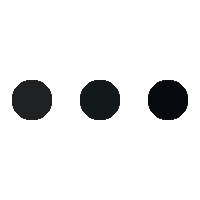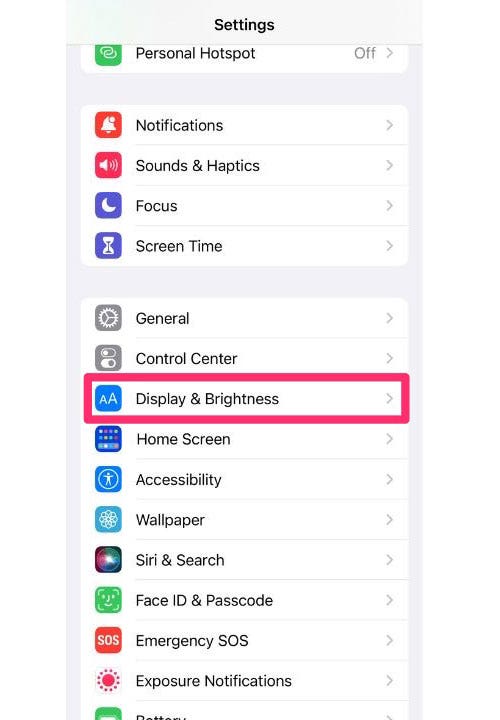Puede ser muy frustrante cuando intentas leer Un mensaje importante en tu iPhone Y tienes que entrecerrar los ojos un poco para ver lo que hay en tu pantalla porque la fuente es muy pequeña. Sin embargo, hay una manera de hacer que su lectura sea mucho más fácil y le mostraremos cómo hacerlo.
Cómo cambiar el tamaño de fuente en tu iPhone
- Ir a tu …… ajustes Implementación
- Escoger brillo de la pantalla
Cómo las estafas de aplicaciones de pago en efectivo conducen a estafas de dinero
Captura de pantalla de instrucciones sobre cómo seleccionar Display & Display. Brillo de la pantalla de configuración. Hay una manera de facilitar la lectura cambiando el tamaño de fuente en el iPhone.
(Fox News)
¿Qué aplicaciones consumen la batería de tu teléfono?
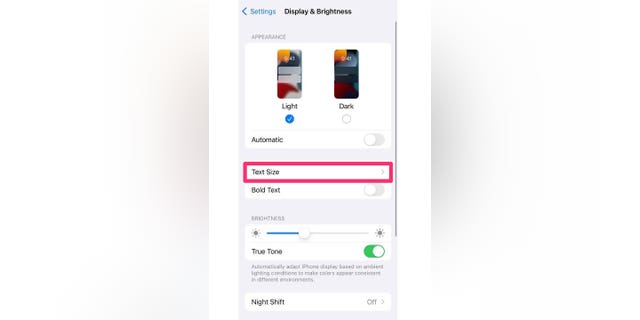
Captura de pantalla que muestra cómo seleccionar el tamaño y el brillo del texto de la pantalla.
(Fox News)
- Utilizar el control deslizante en la parte inferior de la pantalla para ajustar el texto al tamaño que desee.
Los mejores administradores de contraseñas revisados por expertos de 2023
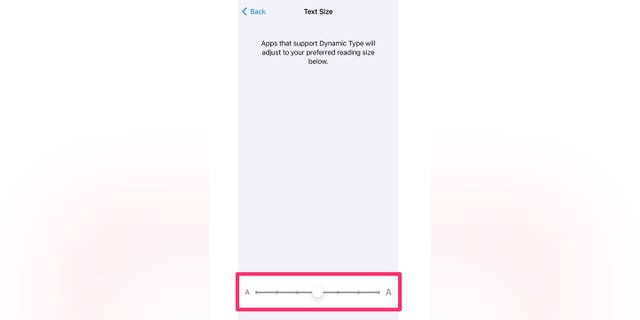
Captura de pantalla que muestra cómo seleccionar simplemente el tamaño de fuente usando el control deslizante en la parte inferior de la pantalla.
(Fox News)
Este es el camino a seguir si solo desea una solución rápida para el tamaño de su texto. Sin embargo, si desea aumentar el tamaño de su texto o si desea cambiar la forma en que aparece el texto en su pantalla, también hay una manera de ajustar esto.
Cómo cambiar la pantalla y el tamaño del texto en tu iPhone
- Abierto ajustes Implementación
- Grifo Accesibilidad
CUIDADO USUARIOS DE ZOOM: El malware puede robar su información privada si no la usa

Captura de pantalla que muestra cómo seleccionar la accesibilidad. Cambiar la pantalla puede ayudar a que tu iPhone sea más fácil de usar.
(Fox News)
- Escoger Ancho y tamaño del texto
¿Qué pueden ver los detectores térmicos portátiles cuando apuntan hacia usted y desde su hogar?
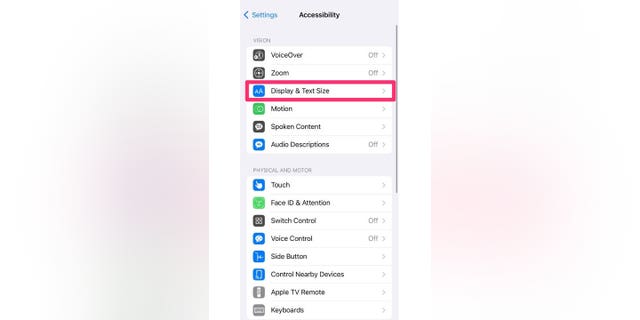
Captura de pantalla que muestra cómo seleccionar Ancho y visualización. tamaño de fuente.
(Fox News)
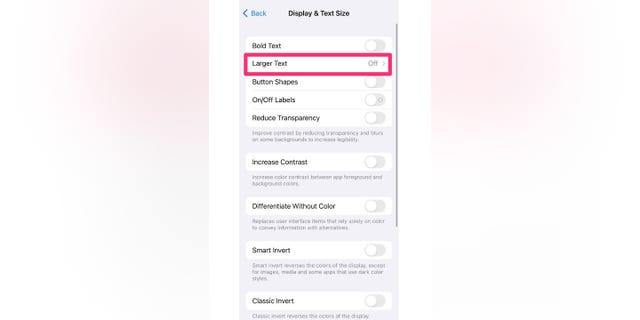
Instrucciones sobre cómo activar y desactivar texto más grande.
(Fox News)
- encender Tamaños de acceso más grandes Y Use la barra de desplazamiento en la parte inferior de la pantalla Elige el tamaño que quieres que tenga tu fuente
¿Tus propios dispositivos te están espiando intencionalmente?
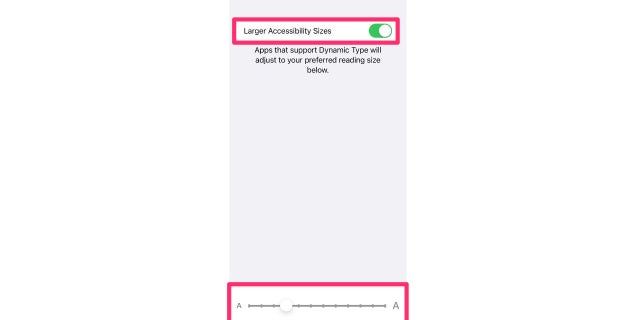
Captura de pantalla que muestra cómo cambiar el tamaño de fuente usando el control deslizante en la parte inferior de la pantalla.
(Fox News)
¿Qué más puedo cambiar dentro del ancho de página y el tamaño del texto?
Te darás cuenta si vuelves Mostrar tamaño de página y texto Hay bastantes otras opciones con las que puedes jugar para cambiar el texto en tu teléfono.
La tinta de impresora más barata y cómo hacer que los cartuchos duren más
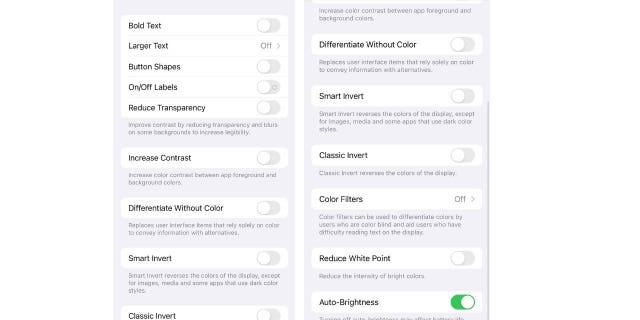
captura de pantalla de la pantalla & amp; Las pantallas de tamaño de texto muestran las distintas opciones de personalización.
(Fox News)
Aquí hay un desglose de lo que hace cada opción de Pantalla y Texto. Si alguna de estas opciones suena como algo que le gustaría, siéntase libre de cambiarlas.
- texto en negrita: Muestra el texto en negrita
- Texto más grande: Active tamaños de accesibilidad más grandes y luego ajuste el tamaño del texto con el control deslizante de tamaño de fuente. Esta configuración se adapta a su tamaño de texto preferido en aplicaciones que admiten tipo dinámicocomo Configuración, Calendario, Contactos, Correo, Mensajes y Notas
- Formas de botones: Esta configuración subraya el texto que puede presionar
- Etiquetas de encendido/apagado: Este ajuste indica que se enciende con un «1» y se apaga con un «0».
- Reducir la transparencia: Mejora el contraste al reducir la transparencia y desenfocar algunos fondos para aumentar la claridad
- Aumento de contraste: Aumenta el contraste de color entre el primer plano y los colores de fondo de la aplicación.
- Distinguir sin color: Reemplaza los elementos de la interfaz de usuario que se basan únicamente en el color para transmitir información con alternativas
- Corazón inteligente: Refleja los colores de la pantalla, a excepción de las fotos, los medios y algunas aplicaciones que usan estilos de colores oscuros
- clásico invertido: Invierte los colores de la pantalla
- filtros de color: Puede ser utilizado para la discriminación de colores por aquellos que son daltónicos y aquellos que tienen dificultades para leer el texto en una pantalla.
- Reducción de punto blanco: Reduce la intensidad de los colores brillantes.
- Brillo automático: Ajusta automáticamente el brillo de la pantalla para las condiciones de iluminación actuales mediante el sensor de luz ambiental incorporado; es importante tener en cuenta que apagar el brillo automático puede afectar la duración de la batería a largo plazo y el rendimiento de la pantalla.
¿Fue útil? Déjanos saber cómo estás Configura tu iPhone para adaptarse mejor a sus necesidades.
Haga clic aquí para la aplicación FOX NEWS
Para obtener más consejos sobre Apple, diríjase a CyberGuy.com y busque «Apple» haciendo clic en la lupa en la parte superior de mi sitio web. Y asegúrese de suscribirse al boletín gratuito de CyberGuy haciendo clic en el enlace «Boletín gratuito» en la parte superior de mi sitio web.
Copyright 2023 CyberGuy.com. Todos los derechos reservados. Los artículos y el contenido de CyberGuy.com pueden contener enlaces de afiliados que ganan comisiones cuando se realizan compras.

«Fan web incurable. Entusiasta de la comida típica. Experto en twitter galardonado. Tvaholic».